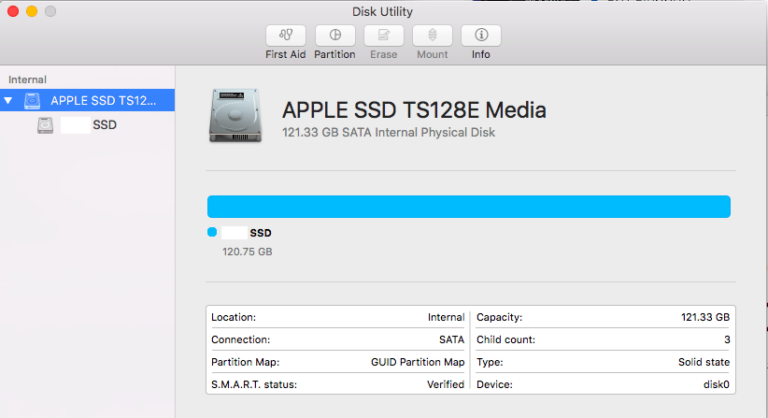Как исправить мигающий вопросительный знак на Mac
Когда вашему Mac трудно найти загрузочную операционную систему, он обычно отображает мигающий вопросительный знак на вашем экране. Это способ вашего Mac позвать на помощь.
В большинстве случаев ваш Mac загружается достаточно быстро, и вы никогда не заметите мигающий вопросительный знак. С другой стороны, бывают случаи, когда вы находите ужасный значок либо за короткое время до завершения процесса запуска, либо он просто застревает, ожидая, когда вы что-то сделаете.
Вот что вам следует знать, чтобы найти решение проблемы: Пока значок мигает на вашем экране, ваш Mac фактически проверяет вашу систему на наличие любого доступного диска, который он может использовать для загрузки вашей ОС. Если он находит его, процесс запуска завершается. Вот и все. В противном случае следует принять меры.
Не беспокойтесь, потому что мы научим вас, как исправить Mac с ужасным мигающим знаком вопроса. Хотя есть много способов, как избавиться от мигающей папки со знаком вопроса, мы перечислили только самые простые способы. Проверь их:
1. Используйте свой Mac в режиме восстановления.
Если вы пытаетесь загрузить свой Mac, используя его внутренний диск, вам нужно сначала выключить его, удерживая нажатой кнопку питания. Когда вы запустите его, удерживайте клавиши CMD и R, пока не появится логотип Apple. Это должно запустить ваш Mac в режиме восстановления.
После этого перейдите в меню Apple и выберите новый загрузочный диск в разделе «Загрузочный диск». Выбрав новый диск, перезагрузите Mac, чтобы изменения вступили в силу.
2. Восстановите загрузочный диск вашего Mac.
Если ваш Mac не может обнаружить загрузочный диск, перейдите в окно «Утилиты macOS» и откройте «Дисковую утилиту». Выберите загрузочный диск и перейдите на вкладку «Первая помощь». Щелкните Выполнить.
После успешного восстановления вернитесь в меню Apple и выберите только что отремонтированный диск в разделе «Загрузочный диск». Наконец, перезагрузите Mac.
Если вашему Mac не удается восстановить диск, вам необходимо стереть диск и переустановить macOS. Но перед этим сделайте резервную копию своих данных. Если у вас уже есть резервная копия Time Machine, вы можете перейти в «Утилиты» -> «Резервная копия Time Machine». Отсюда нажмите Восстановить.
Если у вас еще нет резервной копии, создайте новую, выполнив следующие действия:
- Подключите внешний диск к вашему Mac.
- Откройте Дисковую утилиту.
- Перейдите на вкладку «Стереть» и сотрите содержимое внешнего диска.
- Затем перейдите в окно «Утилиты» и нажмите «Переустановить macOS».
- Следуйте инструкциям и подождите, пока ваш Mac перезагрузится.
- Как только вы увидите помощника по настройке, нажмите «Мигрировать данные с другого диска».
- Выберите обычный загрузочный диск вашего Mac.
- Дождитесь завершения процесса настройки.
- Как только это будет сделано, проверьте, находятся ли ваши данные уже на внешнем диске.
Теперь, когда у вас уже есть резервная копия ваших файлов и данных, вы можете удалить обычный загрузочный диск вашего Mac с помощью Дисковой утилиты. Загрузите свой Mac в режиме восстановления. На внешнем диске выберите «Переустановить macOS» и выберите исходный загрузочный диск вашего Mac. Как только ваш Mac перезагрузится, снова выберите вариант переноса данных с другого диска, но на этот раз выберите новый внешний диск в качестве источника данных. Теперь у вас должна быть установлена macOS на загрузочном диске.
3. Обратитесь за помощью к Apple Genius.
Если мигающий вопросительный знак все еще существует, лучше всего проконсультироваться с Apple Genius. Скорее всего, проблема может быть в вашем оборудовании. Как можно скорее назначьте встречу с Genius и почините свое оборудование.
Подведение итогов
Конечно, никто не хочет видеть этот мигающий знак вопроса на своих экранах, особенно когда нужно уложиться в сроки. Итак, лучшее, что вы можете сделать, — это оптимизировать свой Mac для максимальной производительности с помощью Outbyte Mac Repair. Этот инструмент может быстро определить проблемы, которые вы можете решить, и предложить способы их устранения. После того, как все проблемы с Mac будут решены, ужасный мигающий вопросительный знак никоим образом не будет беспокоить вас в будущем.